Blazor 混合开发_MAUI+Vue_WPF+Vue
Blazor 混合开发_MAUI+Vue_WPF+Vue
- 背景
- 混合开发的核心
- 为什么必须使用 wwwroot 文件夹放置 Web 项目文件
- 创建 MAUI 项目
- 创建 wwwroot 文件夹
- 服务注册
- 创建 _import.razor
- 添加 Main.razor 组件
- 修改 MainPage.xaml 文件
- 创建 WPF 项目
- 创建 wwwroot 文件夹
- 服务注册
- 创建 _import.razor
- 添加 Shell.razor 组件
- 修改 MainWindow.xaml 文件
- 创建 Vue 项目
- 修改创建好的 Vue 项目
- 执行 npm run build 命令
- Copy dist
- 修改 index.html 内容
- 效果预览
- Demo 下载
背景
在 MAUI 微软的官方方案是使用 Blazor 开发,但是当前市场大多数的 Web 项目使用 Vue、React 等技术构建,用Blazor重写整个项目并不现实。
Vue 是当前流行的 Web 框架, 简单来说是一套模板引擎,利用 “模板” 和 “绑定” 两大特性实现Web页面 MVVM 模式开发。利用 .NET MAUI 框架可以将 Vue 应用嵌入到 Web 容器中,可以实现跨平台的混合开发。
混合开发的核心
- 混合开发的核心工作是构建 Web 与 .NET 的互操作,我们将利用 Blazor 引擎的如下功能:
- 资源的统一管理
- js 代码的注入
- js 调用 C# 代码
- C# 调用 js 代码
为什么必须使用 wwwroot 文件夹放置 Web 项目文件
这个文件夹将是混合开发Web部分的根目录,这个名称不能随便定义

Microsoft.AspNetCore.Components.WebView.Maui库会将 wwwroot 文件夹里的内容作为 Maui 资源(MauiAsset)类型设置标签,编译器则会根据MauiAsset标签将这些内容打包进各个平台的资源文件夹。
创建 MAUI 项目
项目名字 MAUI.Vue.hybirddev

创建完成后编辑Hybrid.Maui.csproj,在Sdk最末尾加上.Razor,VS 会自动安装Microsoft.AspNetCore.Components.WebView.Maui 依赖包
不要手动 Nuget 添加这个包,否则程序无法运行


创建 wwwroot 文件夹
创建之后会自动变成网络资源文件夹
服务注册
- 使用扩展方法
builder.Services.AddMauiBlazorWebView()对 BlazorMauiWebView 组件服务进行注册
using Microsoft.Extensions.Logging;namespace MAUI.Vue.hybirddev
{public static class MauiProgram{public static MauiApp CreateMauiApp(){var builder = MauiApp.CreateBuilder();builder.UseMauiApp<App>().ConfigureFonts(fonts =>{fonts.AddFont("OpenSans-Regular.ttf", "OpenSansRegular");fonts.AddFont("OpenSans-Semibold.ttf", "OpenSansSemibold");});builder.Services.AddMauiBlazorWebView(); // 注册#if DEBUGbuilder.Services.AddBlazorWebViewDeveloperTools();builder.Logging.AddDebug();
#endifreturn builder.Build();}}
}
创建 _import.razor
添加 → 类 → Razor 组件

导入 namespace
@using System.Net.Http
@using System.Net.Http.Json
@using Microsoft.AspNetCore.Components.Forms
@using Microsoft.AspNetCore.Components.Routing
@using Microsoft.AspNetCore.Components.Web
@using Microsoft.AspNetCore.Components.Web.Virtualization
@using Microsoft.JSInterop
@using Hybrid.Maui @*当前项目名称*@
添加 Main.razor 组件
- 被JS调用的方法必须是静态的
- Dispose 销毁页面资源,防止内存溢出
@inject IJSRuntime JSRuntime
@implements IDisposable@code {[JSInvokable]public static Task<string> Test(){return Task.FromResult("Maui Test Function");}public void Dispose(){}
}
修改 MainPage.xaml 文件
建立 BlazorWebView 控件铺满屏幕,并设置 HostPage 为Web部分的主页 index.html
<?xml version="1.0" encoding="utf-8" ?>
<ContentPagex:Class="Hybrid.Maui.MainPage"xmlns="http://schemas.microsoft.com/dotnet/2021/maui"xmlns:x="http://schemas.microsoft.com/winfx/2009/xaml"xmlns:local="clr-namespace:Hybrid.Maui"Shell.NavBarIsVisible="False"><BlazorWebView HostPage="wwwroot/index.html"><BlazorWebView.RootComponents><RootComponent ComponentType="{x:Type local:Main}" Selector="#blazorApp" /></BlazorWebView.RootComponents></BlazorWebView></ContentPage>
创建 WPF 项目
项目名字 Hybrid.Wpf

创建完成后编辑Hybrid.Wpf.csproj,在Sdk最末尾加上.Razor
同时在项目文件的现有 <PropertyGroup> 中,添加 <RootNamespace>Hybrid.Wpf</RootNamespace> 标记

安装 Nuget 包 Microsoft.AspNetCore.Components.WebView.Wpf

创建 wwwroot 文件夹
创建之后会自动变成网络资源文件夹

服务注册
- 通过依赖注入容器注入
AddWpfBlazorWebView()服务 - 在资源中添加已注册的服务
Resources.Add("services", Services) - 删除App.xaml 中的
StartupUri="MainWindow.xaml"
using System.Windows;
using Microsoft.Extensions.DependencyInjection;namespace Hybrid.Wpf
{/// <summary>/// Interaction logic for App.xaml/// </summary>public partial class App : Application{public App(){Services = ConfigureServices();Resources.Add("services", Services);}public new static App Current => (App)Application.Current;public IServiceProvider Services { get; }protected override void OnStartup(StartupEventArgs e){Services.GetRequiredService<MainWindow>().Show();}private static IServiceProvider ConfigureServices(){var serviceCollection = new ServiceCollection();serviceCollection.AddSingleton<MainWindow>();serviceCollection.AddWpfBlazorWebView();#if DEBUGserviceCollection.AddBlazorWebViewDeveloperTools();
#endifreturn serviceCollection.BuildServiceProvider();}}
}
创建 _import.razor
添加 → 类 → Razor 组件

导入 namespace
@using System.Net.Http
@using System.Net.Http.Json
@using Microsoft.AspNetCore.Components.Forms
@using Microsoft.AspNetCore.Components.Routing
@using Microsoft.AspNetCore.Components.Web
@using Microsoft.AspNetCore.Components.Web.Virtualization
@using Microsoft.JSInterop
@using Hybrid.Wpf @*Object Namespace*@
添加 Shell.razor 组件
- 被JS调用的方法必须是静态的
- Dispose 销毁页面资源,防止内存溢出
@inject IJSRuntime JSRuntime
@implements IDisposable@code {[JSInvokable]public static Task<string> Test(){return Task.FromResult("Wpf Test Function");}public void Dispose(){}
}
修改 MainWindow.xaml 文件
建立 BlazorWebView 控件铺满屏幕,并设置 HostPage 为Web部分的主页 index.html
<Windowx:Class="Hybrid.Wpf.MainWindow"xmlns="http://schemas.microsoft.com/winfx/2006/xaml/presentation"xmlns:x="http://schemas.microsoft.com/winfx/2006/xaml"xmlns:blazor="clr-namespace:Microsoft.AspNetCore.Components.WebView.Wpf;assembly=Microsoft.AspNetCore.Components.WebView.Wpf"xmlns:d="http://schemas.microsoft.com/expression/blend/2008"xmlns:local="clr-namespace:Hybrid.Wpf"xmlns:mc="http://schemas.openxmlformats.org/markup-compatibility/2006"Title="Hybrid.Wpf"d:Height="200"d:Width="450"WindowStartupLocation="CenterScreen"mc:Ignorable="d"><blazor:BlazorWebView HostPage="wwwroot\index.html" Services="{DynamicResource services}"><blazor:BlazorWebView.RootComponents><blazor:RootComponent ComponentType="{x:Type local:Shell}" Selector="#blazorApp" /></blazor:BlazorWebView.RootComponents></blazor:BlazorWebView></Window>
创建 Vue 项目
通过命令 npm create vue@latest 前提是已安装 Node.js

执行命令尝试运行项目


修改创建好的 Vue 项目
DotNet.invokeMethodAsync("Hybrid.Maui", "Test") 第一个参数是容器项目的 Namespace,第二个参数是要调用的方法。
<script setup>
import { RouterLink, RouterView } from 'vue-router';
import HelloWorld from './components/HelloWorld.vue';/*** 访问 Hybrid.Wpf 项目中的 Test 方法*/
async function getTest() {await DotNet.invokeMethodAsync("Hybrid.Maui", "Test").then(res => {console.log(res);});
}
</script><template><header><img alt="Vue logo" class="logo" src="@/assets/logo.svg" width="125" height="125" /><div class="wrapper"><HelloWorld msg="You did it!" /><nav><RouterLink to="/">Home</RouterLink><RouterLink to="/about">About</RouterLink></nav><button @click="getTest">To Hybrid.Maui Test</button></div></header><RouterView />
</template><style scoped>
header {line-height: 1.5;max-height: 100vh;
}.logo {display: block;margin: 0 auto 2rem;
}nav {width: 100%;font-size: 12px;text-align: center;margin-top: 2rem;
}nav a.router-link-exact-active {color: var(--color-text);
}nav a.router-link-exact-active:hover {background-color: transparent;
}nav a {display: inline-block;padding: 0 1rem;border-left: 1px solid var(--color-border);
}nav a:first-of-type {border: 0;
}@media (min-width: 1024px) {header {display: flex;place-items: center;padding-right: calc(var(--section-gap) / 2);}.logo {margin: 0 2rem 0 0;}header .wrapper {display: flex;place-items: flex-start;flex-wrap: wrap;}nav {text-align: left;margin-left: -1rem;font-size: 1rem;padding: 1rem 0;margin-top: 1rem;}
}
</style>
执行 npm run build 命令
执行 npm run build 命令发布 Vue 项目

Copy dist
将 dist 文件夹下的所有文件复制到容器项目下的 wwwroot 文件夹下

修改 index.html 内容
- JS、CSS 文件名一定要与编译后的文件名一致
- head 中的 JS 导入添加
crossorigin="anonymous"跨域支持 - 在 body 中导入
_framework/blazor.webview.js必须的,没有它玩不成
<!DOCTYPE html>
<html lang="en">
<head><meta charset="UTF-8"><link rel="icon" href="/favicon.ico"><meta name="viewport" content="width=device-width, initial-scale=1.0"><title>Vite App</title><script type="module" crossorigin="anonymous" src="/assets/index-lGWBURTF.js"></script><link rel="stylesheet" crossorigin href="/assets/index-bTbjHxa7.css">
</head>
<body><div id="app">Loading...</div><div id="blazorApp"></div><!-- Maui 项目需要添加 autostart="false" --><script src="_framework/blazor.webview.js" autostart="false"></script><!-- Wpf 项目不需要 --><script src="_framework/blazor.webview.js"></script>
</body>
</html>
效果预览
点击 To Hydrid.Wpf Test 按钮就可以在控制台打印出 C# 代码中的返回值
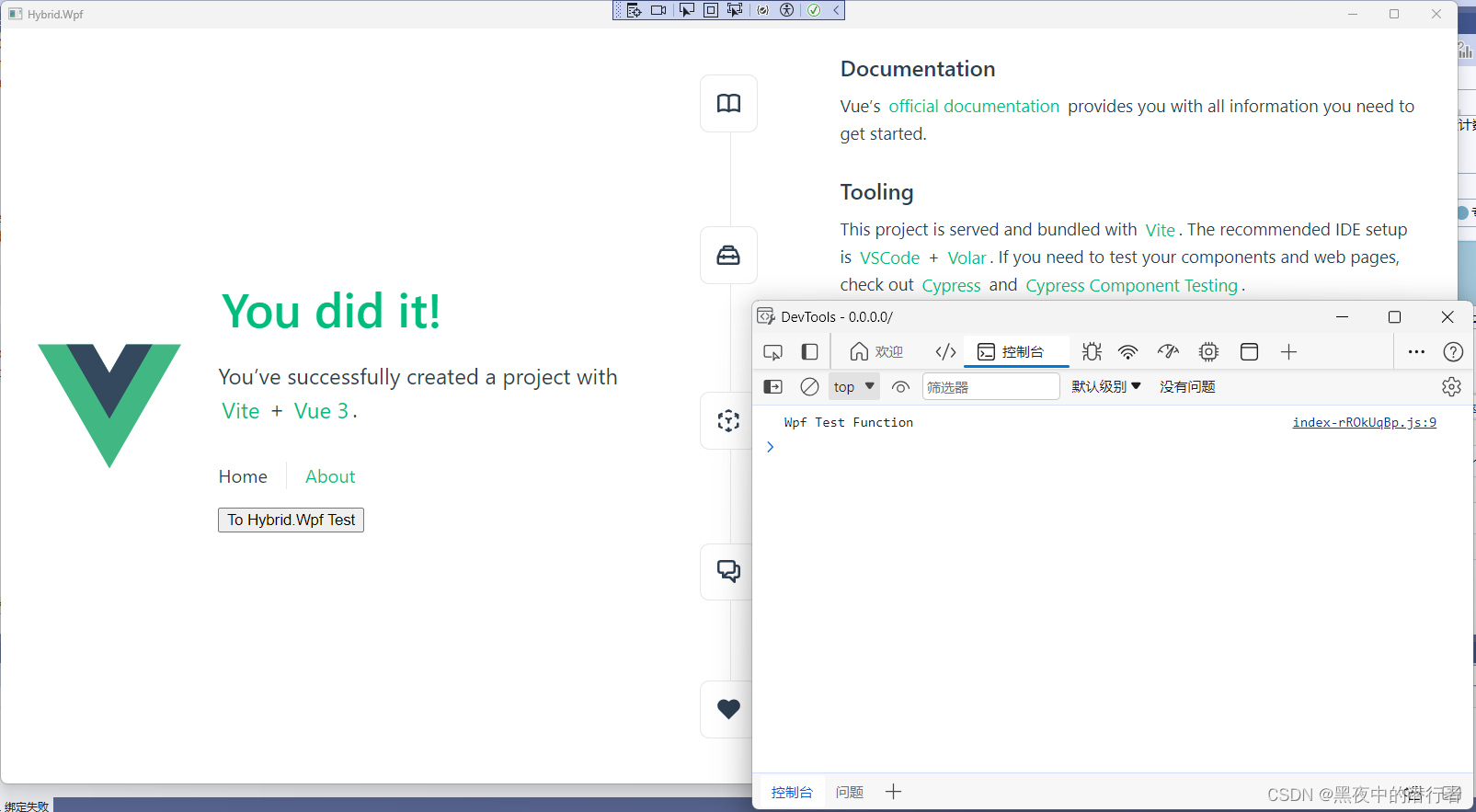
Demo 下载
https://github.com/Gun319/Hybrid
相关文章:
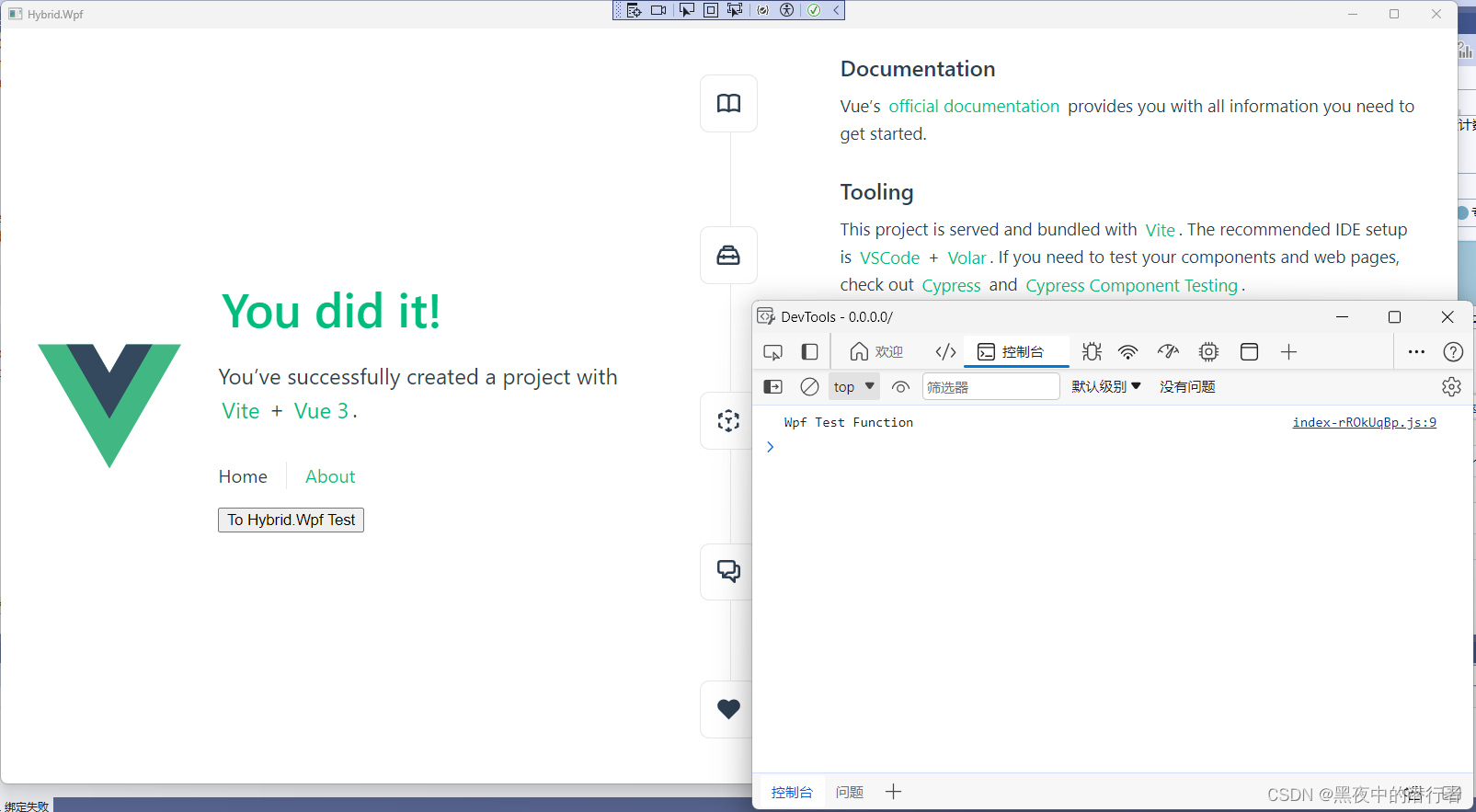
Blazor 混合开发_MAUI+Vue_WPF+Vue
Blazor 混合开发_MAUIVue_WPFVue 背景混合开发的核心为什么必须使用 wwwroot 文件夹放置 Web 项目文件 创建 MAUI 项目创建 wwwroot 文件夹服务注册创建 _import.razor添加 Main.razor 组件修改 MainPage.xaml 文件 创建 WPF 项目创建 wwwroot 文件夹服务注册创建 _import.razo…...

udp异步方式接收消息
C#实现 //定义结构体 public struct UdpState { public UdpClient u; public IPEndPoint e; } private UdpClient _client; //_client的初始化请参考其他资料 IPEndPoint remoteEP null; //TODO //public static bool mess…...
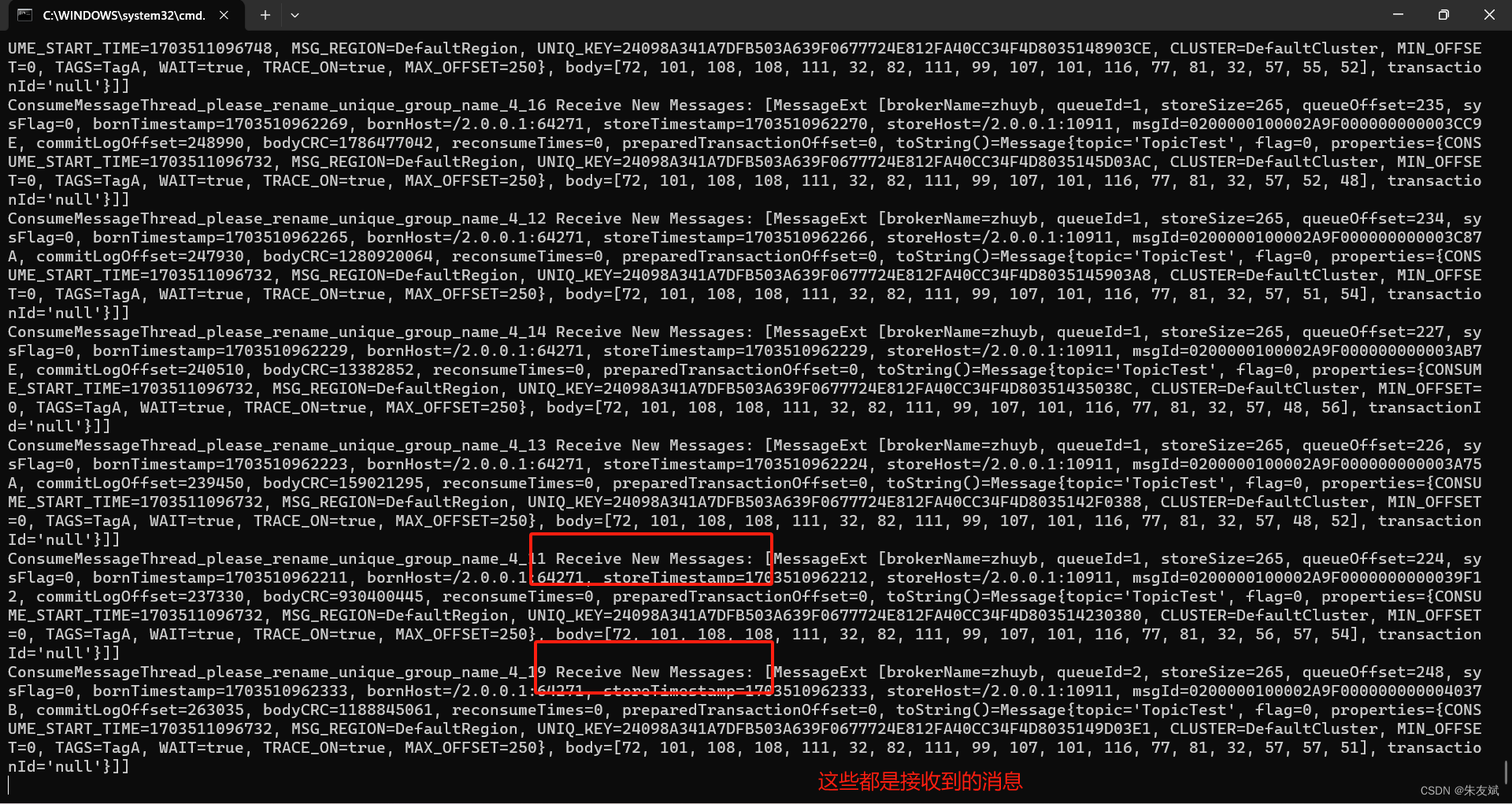
【RocketMQ笔记01】安装RocketMQ消息队列运行环境
这篇文章,主要介绍如何安装RocketMQ消息队列运行环境。 目录 一、RocketMQ消息队列 1.1、下载RocketMQ 1.2、解压安装包 1.3、配置RocketMQ环境变量 1.4、修改启动脚本 1.5、启动RocketMQ (1)启动NameServer (2࿰…...

使用 Privoxy 实现对多域名的定向转发
需求与思路 内网一台主机想要访问公网的两个不同站点, 想要实现访问两个站点时表现出不同的公网 IP 地址. 即在公网的站点服务器端看到的客户端 IP 是不同的. 思路是搭建两台具有不同公网 IP 的服务器, 分别安装配置 Privoxy 后进行串联, 并将其中一台作为主服务器暴露给内网…...
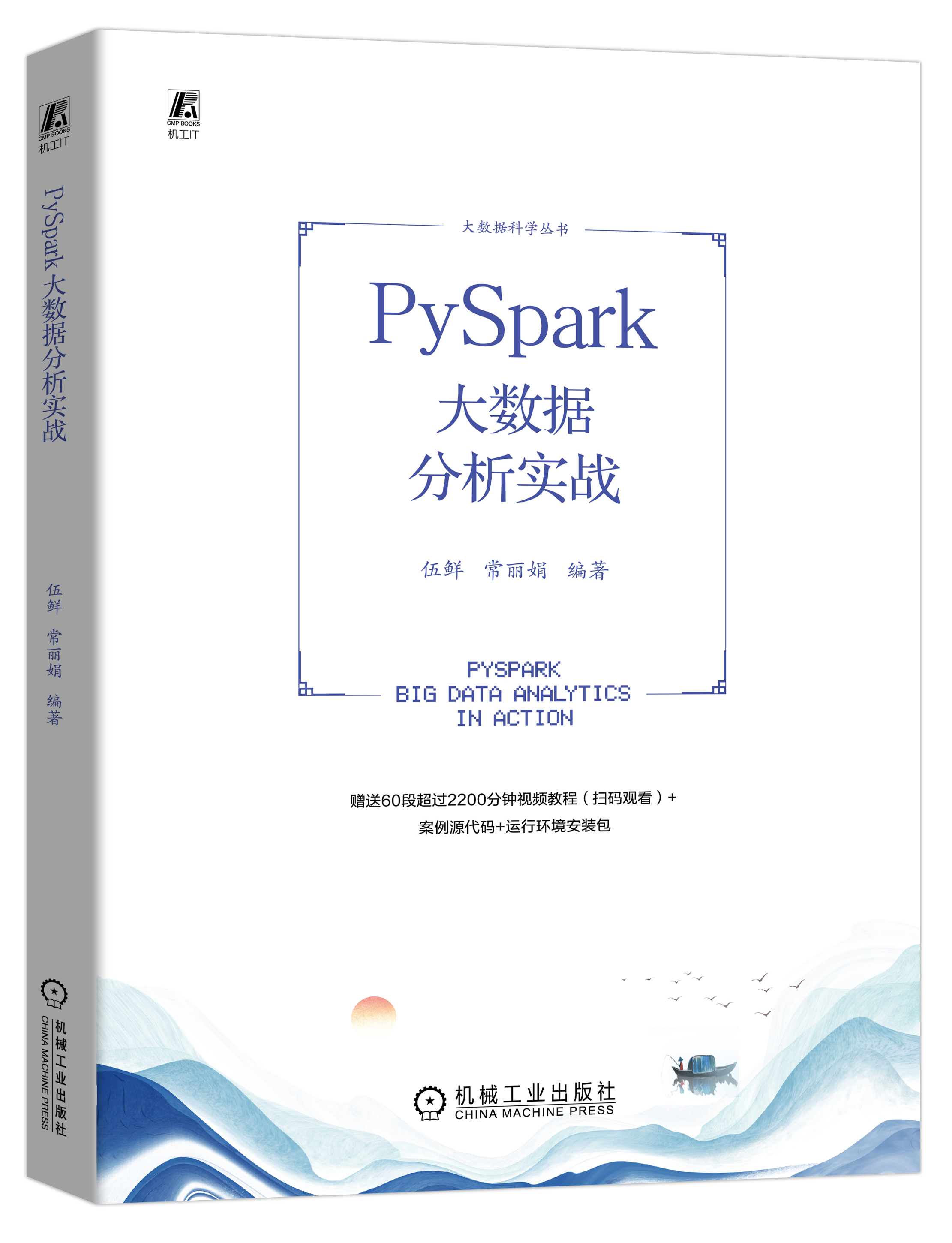
《PySpark大数据分析实战》-19.NumPy介绍ndarray介绍
📋 博主简介 💖 作者简介:大家好,我是wux_labs。😜 热衷于各种主流技术,热爱数据科学、机器学习、云计算、人工智能。 通过了TiDB数据库专员(PCTA)、TiDB数据库专家(PCTP…...
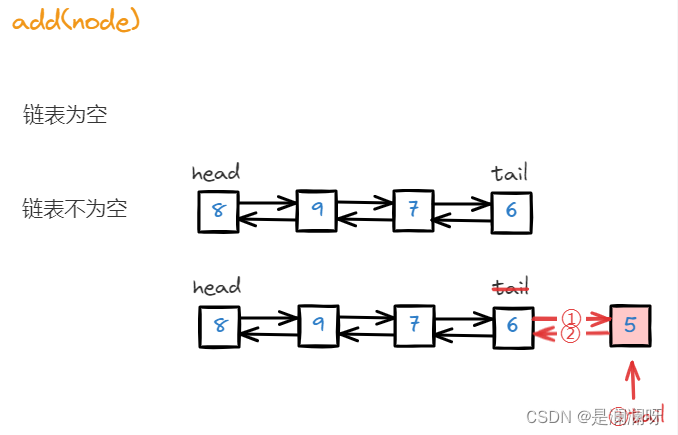
图解LRU缓存
图解LRU缓存 OJ链接 介绍 LRU 缓存机制可以通过哈希表辅以双向链表实现,我们用一个哈希表和一个双向链表维护所有在缓存中的键值对。 双向链表按照被使用的顺序存储了这些键值对,靠近尾部的键值对是最近使用的,而靠近头部的键值对是最久未…...

FFmpeg常见命令行
1、ffmpeg命令行 视频生成图片 ffmpeg -i test.mp4 -r 25 -f image2 data/image%3d.jpg这个命令行使用FFmpeg工具将视频文件(test.mp4)转换为一系列图像文件。 让我们逐个解释每个参数的含义: -i test.mp4: 指定输入文件为test.mp4。-i是F…...
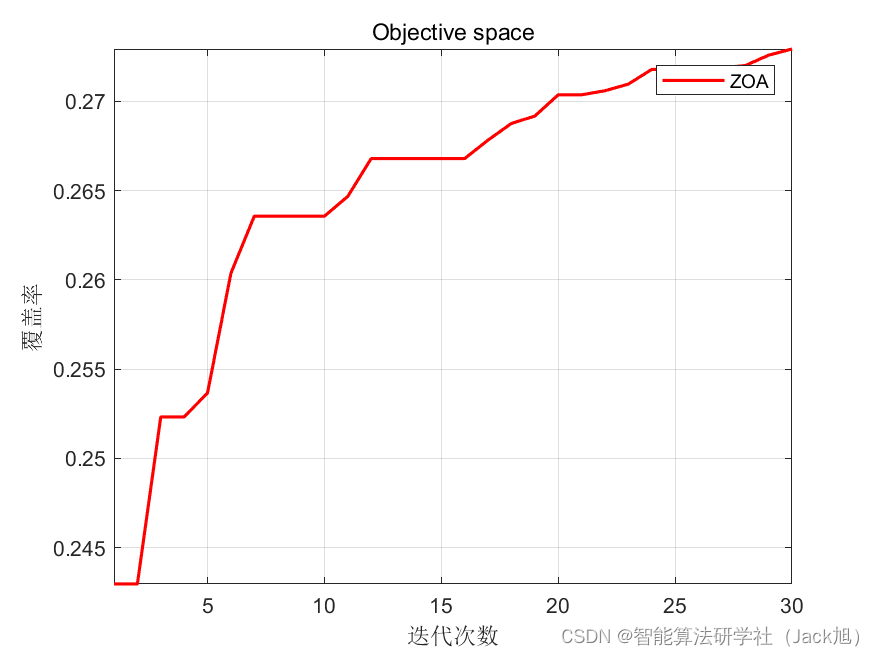
智能优化算法应用:基于斑马算法3D无线传感器网络(WSN)覆盖优化 - 附代码
智能优化算法应用:基于斑马算法3D无线传感器网络(WSN)覆盖优化 - 附代码 文章目录 智能优化算法应用:基于斑马算法3D无线传感器网络(WSN)覆盖优化 - 附代码1.无线传感网络节点模型2.覆盖数学模型及分析3.斑马算法4.实验参数设定5.算法结果6.参考文献7.MA…...

《C++避坑神器·二十五》简单搞懂json文件的读写之遍历json文件读写
json.hpp库放在文章末尾 1、遍历json文件读写 (1)插入新键值对到json之情形1 原来json文件如下所示: {"Connection": {"IpAddress": "192.168.20.1","Rock": 0,"Solt": 1}, "Data…...
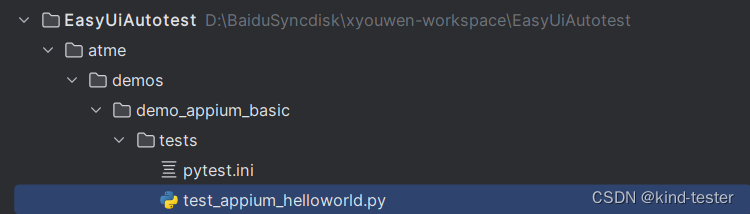
使用 fixture 机制重构 appium_helloworld
一、前置说明 在 pytest 基础讲解 章节,介绍了 pytest 的特性和基本用法,现在我们可以使用 pytest 的一些机制,来重构 appium_helloworld 。 appium_helloworld 链接: 编写第一个APP自动化脚本 appium_helloworld ,将脚本跑起来 代码目录结构: pytest.ini 设置: [pyt…...
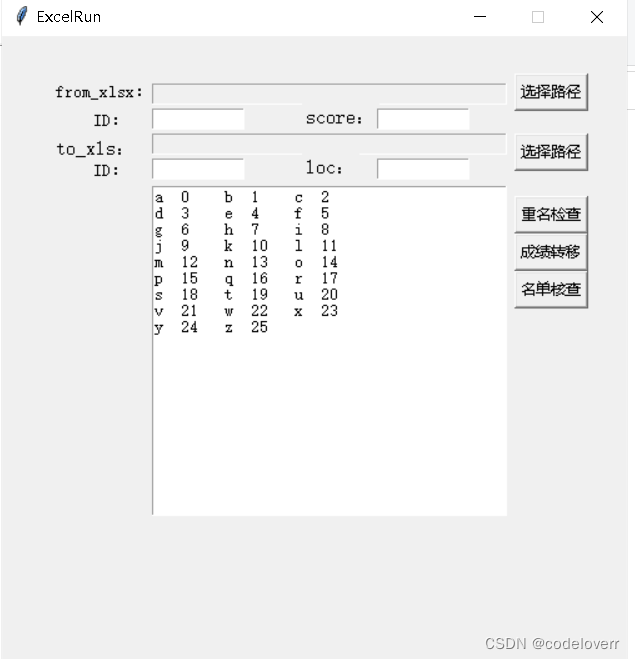
基于python的excel检查和读写软件
软件版本:python3.6 窗口和界面gui代码: class mygui:def _init_(self):passdef run(self):root Tkinter.Tk()root.title(ExcelRun)max_w, max_h root.maxsize()root.geometry(f500x500{int((max_w - 500) / 2)}{int((max_h - 300) / 2)}) # 居中显示…...

Podman配置mongodb
文章目录 查询镜像拉取镜像查看镜像运行容器创建root用户 查询镜像 podman search mongo拉取镜像 podman pull docker.io/library/mongo查看镜像 podman images运行容器 podman run -d -p 27017:27017 --namemongodb-test docker.io/library/mongo创建root用户 podman exe…...

java实现矩阵谱峰搜索算法
矩阵谱峰搜索算法,也称为矩阵谱峰查找算法,是一种用于搜索二维矩阵中谱峰的方法。谱峰是指在矩阵中的一个元素,它比其上下左右四个相邻元素都大或相等。 该算法的基本思想是从矩阵的中间列开始,找到该列中的最大元素,…...
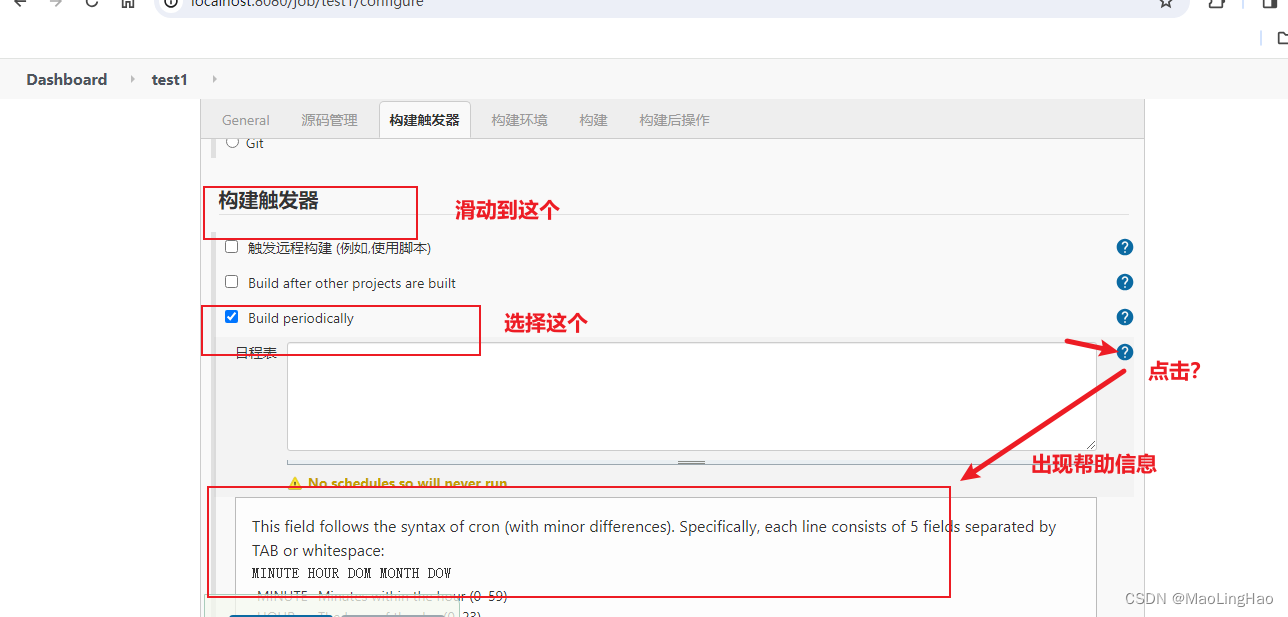
Jenkins的特殊操作定时自动执行任务以及测试报告调优
java -Dhudson.model.DirectoryBrowserSupport.CSP -jar Jenkins.war 测试报告 不美丽 执行上面的代码 重启jenkins 就好了...
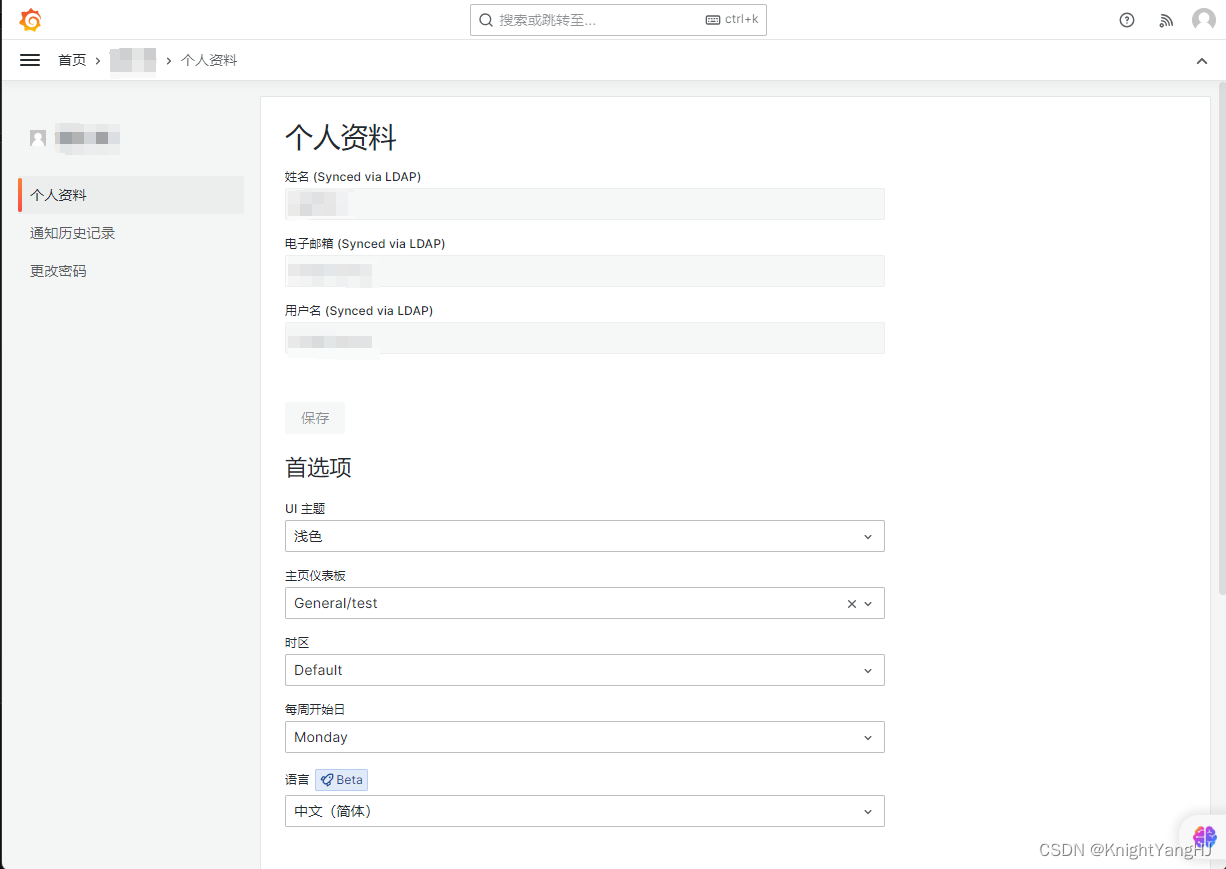
【Grafana】Grafana匿名访问以及与LDAP连接
上一篇文章利用Docker快速部署了Grafana用来展示Zabbix得监控数据,但还需要给用户去创建账号允许他们登录后才能看展示得数据,那有什么办法让非管理员更方便得去访问Grafana呢?下面介绍两个比较方便实现的: 在开始设置前ÿ…...
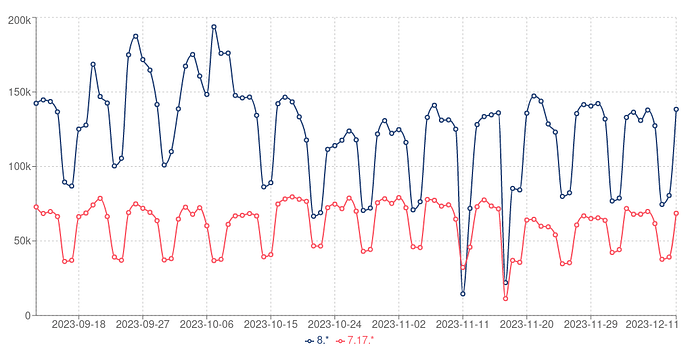
elasticsearch-py 8.x的一些优势
早在 2022 年 2 月,当 Elasticsearch 8.0 发布时,Python 客户端也发布了 8.0 版本。它是对 7.x 客户端的部分重写,并带有许多不错的功能(如下所述),但也带有弃用警告和重大更改。今天,客户端的 7.17 版本仍然相对流行,每月下载量超过 100 万次,占 8.x 下载量的 ~50…...

RK3588平台开发系列讲解(AI 篇)RKNN 数据结构详解
文章目录 一、rknn_sdk_version二、rknn_input_output_num三、rknn_tensor_attr四、rknn_perf_detail五、rknn_perf_run六、rknn_mem_size七、rknn_tensor_mem八、rknn_input九、rknn_output沉淀、分享、成长,让自己和他人都能有所收获!😄 📢本篇章主要讲解 RKNN 相关的数…...

2023版本QT学习记录 -6- UDP通信之UDP接收端
———————UDP接收端——————— 🎄动图演示 🎄发送端通信步骤思维导图 🎄添加组件 QT core gui network🎄添加头文件 #include "qudpsocket.h"🎄创建接收对象 QUdpSocket *recvsocket;&…...

C预处理 | pragma详解
欢迎关注博主 Mindtechnist 或加入【Linux C/C/Python社区】一起学习和分享Linux、C、C、Python、Matlab,机器人运动控制、多机器人协作,智能优化算法,滤波估计、多传感器信息融合,机器学习,人工智能等相关领域的知识和…...

轻松搭建知识付费小程序:让知识传播更便捷
明理信息科技saas知识付费平台 在当今数字化时代,知识付费已经成为一种趋势,越来越多的人愿意为有价值的知识付费。然而,公共知识付费平台虽然内容丰富,但难以满足个人或企业个性化的需求和品牌打造。同时,开发和维护…...

vscode里如何用git
打开vs终端执行如下: 1 初始化 Git 仓库(如果尚未初始化) git init 2 添加文件到 Git 仓库 git add . 3 使用 git commit 命令来提交你的更改。确保在提交时加上一个有用的消息。 git commit -m "备注信息" 4 …...

2025年能源电力系统与流体力学国际会议 (EPSFD 2025)
2025年能源电力系统与流体力学国际会议(EPSFD 2025)将于本年度在美丽的杭州盛大召开。作为全球能源、电力系统以及流体力学领域的顶级盛会,EPSFD 2025旨在为来自世界各地的科学家、工程师和研究人员提供一个展示最新研究成果、分享实践经验及…...

成都鼎讯硬核科技!雷达目标与干扰模拟器,以卓越性能制胜电磁频谱战
在现代战争中,电磁频谱已成为继陆、海、空、天之后的 “第五维战场”,雷达作为电磁频谱领域的关键装备,其干扰与抗干扰能力的较量,直接影响着战争的胜负走向。由成都鼎讯科技匠心打造的雷达目标与干扰模拟器,凭借数字射…...
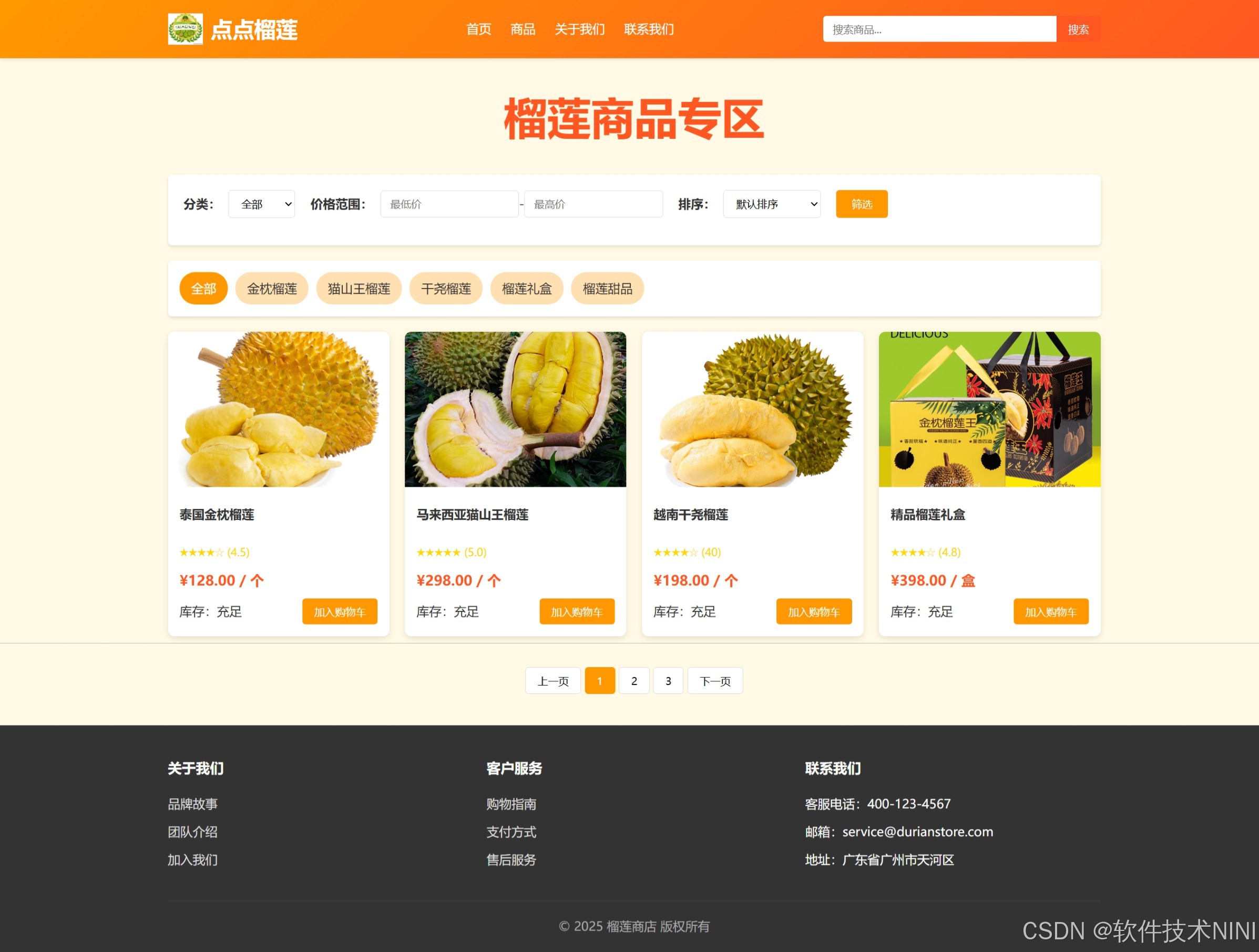
html css js网页制作成品——HTML+CSS榴莲商城网页设计(4页)附源码
目录 一、👨🎓网站题目 二、✍️网站描述 三、📚网站介绍 四、🌐网站效果 五、🪓 代码实现 🧱HTML 六、🥇 如何让学习不再盲目 七、🎁更多干货 一、👨…...

Aspose.PDF 限制绕过方案:Java 字节码技术实战分享(仅供学习)
Aspose.PDF 限制绕过方案:Java 字节码技术实战分享(仅供学习) 一、Aspose.PDF 简介二、说明(⚠️仅供学习与研究使用)三、技术流程总览四、准备工作1. 下载 Jar 包2. Maven 项目依赖配置 五、字节码修改实现代码&#…...

CVPR2025重磅突破:AnomalyAny框架实现单样本生成逼真异常数据,破解视觉检测瓶颈!
本文介绍了一种名为AnomalyAny的创新框架,该方法利用Stable Diffusion的强大生成能力,仅需单个正常样本和文本描述,即可生成逼真且多样化的异常样本,有效解决了视觉异常检测中异常样本稀缺的难题,为工业质检、医疗影像…...

Linux-进程间的通信
1、IPC: Inter Process Communication(进程间通信): 由于每个进程在操作系统中有独立的地址空间,它们不能像线程那样直接访问彼此的内存,所以必须通过某种方式进行通信。 常见的 IPC 方式包括&#…...

GraphRAG优化新思路-开源的ROGRAG框架
目前的如微软开源的GraphRAG的工作流程都较为复杂,难以孤立地评估各个组件的贡献,传统的检索方法在处理复杂推理任务时可能不够有效,特别是在需要理解实体间关系或多跳知识的情况下。先说结论,看完后感觉这个框架性能上不会比Grap…...

接口 RESTful 中的超媒体:REST 架构的灵魂驱动
在 RESTful 架构中,** 超媒体(Hypermedia)** 是一个核心概念,它体现了 REST 的 “表述性状态转移(Representational State Transfer)” 的本质,也是区分 “真 RESTful API” 与 “伪 RESTful AP…...

AT模式下的全局锁冲突如何解决?
一、全局锁冲突解决方案 1. 业务层重试机制(推荐方案) Service public class OrderService {GlobalTransactionalRetryable(maxAttempts 3, backoff Backoff(delay 100))public void createOrder(OrderDTO order) {// 库存扣减(自动加全…...
